Intellij IDEA建立專案
在IntelliJ IDEA的任何新的開發都是開始於建立一個專案。現在讓我們建立一個新的專案。
-
如果在IntelliJ IDEA開啟時沒有專案,單擊歡迎螢幕上建立新專案( Create New Project)。否則,選擇:File | New | Project 。然後新建專案向導將會被開啟。
-
在左側窗格中,選擇Java。 (我們要啟用了Java的專案建立,或者更確切地說,它是一個Java模組的專案。)
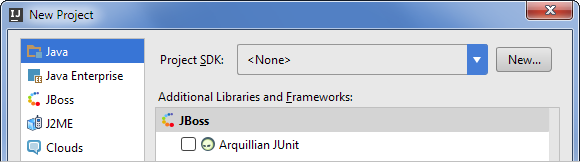
-
如果你還沒有定義 IntelliJ IDEA的JDK,(在這種情況下,「None」將會顯示在 Project SDK 欄位域)所以現在應該現在就應該去設定好它。單擊新建(New)並選定 JDK。
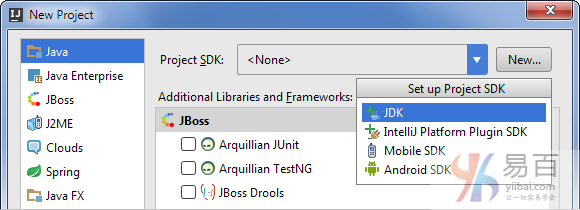
在開啟的為JDK選擇主目錄的對話方塊中,選擇已安裝的JDK的目錄,然後單擊確定(OK)。
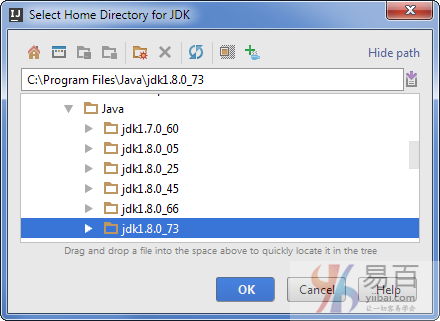
所指定的JDK顯示在 Project SDK 欄位域中。 (預設情況下,所有的專案和Java模組將在稍後建立的專案關聯這個JDK。)
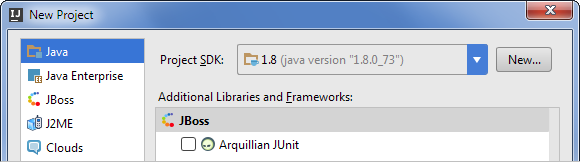
因為我們的應用程式是一個「普通的Java應用程式」,我們並不需要支援任何「額外」的技術。所以不要在「Additional Libraries and Frameworks」中選擇任何選項。點選下一步(Next)。 -
在下一頁中的選項有一個 main()方法是必須建立的,它是一個Java類的執行入口。我們正在學習 IntelliJ IDEA 最基本,就是「從頭開始」開始做一切,在此刻我們不需要這些選項。在其他情況下,它們可以使用,當然它們也是非常有用的。所以,這裡不需要選擇任何選項。
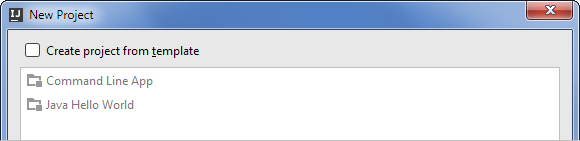
點選下一步(Next).
-
在接下來的頁面中,指定專案名稱(如 HelloWorld)。如果有必要,改變由 IntelliJ IDEA 所建議的專案位置。
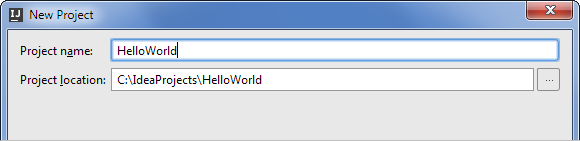
點選完成(Finish)。
等待 IntelliJ IDEA 建立專案。當這個過程完成後,新專案的結構顯示於專案工具(Project tool)視窗。